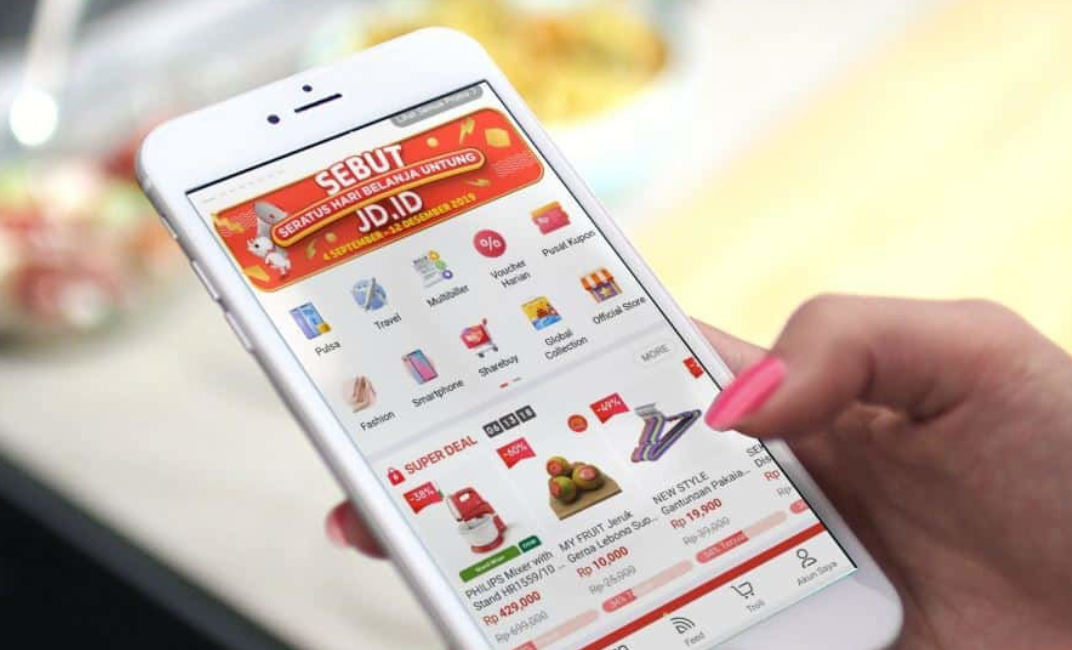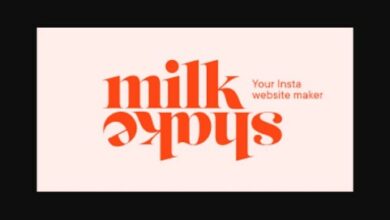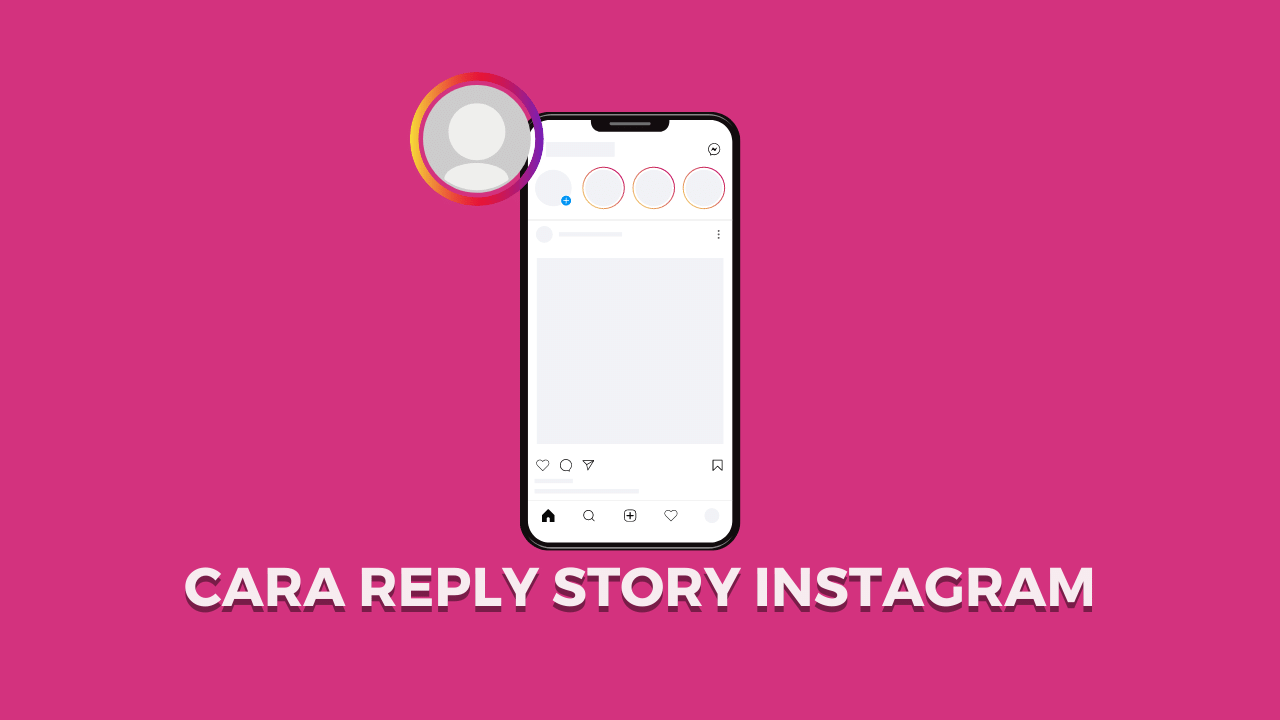Cara Mengatasi Masalah Photoshop yang Tidak Bisa Digunakan

Cara Mengatasi Masalah Photoshop yang Tidak Bisa Digunakan – Photoshop telah menjadi salah satu alat utama bagi para profesional kreatif di berbagai industri, mulai dari fotografi hingga desain grafis. Namun, beberapa pengguna mungkin mengalami kendala ketika aplikasi ini meminta koneksi internet untuk verifikasi trial.
Dalam artikel ini, akan dibahas mengenai masalah tersebut dan memberikan solusi praktis untuk mengatasi masalah Photoshop yang tidak dapat digunakan tanpa koneksi internet. Dengan langkah-langkah yang sederhana namun efektif, Anda dapat kembali menggunakan Photoshop tanpa hambatan. Mari kita jelajahi lebih dalam!
Table of Contents
Photoshop Alat Edit Gambar dan Desain Grafis
Photoshop, dari Adobe, sangat populer di dunia pengeditan gambar dan desain grafis. Dari fotografer profesional hingga desainer grafis amatir, semua orang mencari kemampuan luar biasa dari alat ini untuk mengubah gambar menjadi karya seni yang menakjubkan. Dengan fitur-fitur canggih seperti layers, adjustment tools, dan filter, Photoshop memberikan kebebasan tak terbatas untuk bereksperimen dan menciptakan.
Namun, satu masalah yang kerap muncul adalah ketika pengguna mengalami kesulitan menggunakan Photoshop tanpa koneksi internet. Notifikasi yang menyatakan bahwa aplikasi telah dinonaktifkan karena trial habis dapat menjadi penghambat kreativitas. Ini terutama berdampak pada pengguna yang memerlukan akses cepat tanpa harus bergantung pada koneksi internet yang stabil.
Baca Juga: Download Might & Magic New Game Legendaris Tahun 1986
Untungnya, dengan solusi sederhana yang dibahas dalam artikel ini, pengguna dapat mengatasi masalah tersebut dan kembali fokus pada karya kreatif mereka. Dengan Photoshop, batas hanya sebatas imajinasi, dan dengan pemecahan masalah yang tepat, pengguna dapat terus menghasilkan karya-karya luar biasa tanpa hambatan teknis yang tidak perlu.
Mengapa Masalah Ini Terjadi?
Masalah ini terjadi karena Photoshop mendeteksi bahwa aplikasi telah mencapai batas trialnya atau dalam bahasa lain, periode uji coba telah berakhir. Ketika terhubung ke internet, Photoshop secara otomatis memverifikasi status trial, dan ketika masa trial berakhir, aplikasi akan menutup sendiri.
Cara Mengatasi Masalah
Berikut adalah langkah-langkah untuk mengatasi masalah ini:
1. Matikan Koneksi Internet: Langkah pertama yang harus dilakukan adalah mematikan koneksi internet Anda. Ini akan mencegah Photoshop untuk memverifikasi status trialnya secara online.
2. Buka Photoshop: Setelah koneksi internet dimatikan, buka aplikasi Photoshop seperti biasa.
3. Simpan dan Tutup: Ketika Anda selesai menggunakan Photoshop, pastikan untuk menyimpan pekerjaan Anda. Jika Anda tidak menyimpan, Photoshop akan menutup sendiri tanpa menyimpan perubahan yang telah Anda buat.
Baca Juga: Aplikasi Nonton Drakor Terbaik di Android, Pilihan Drama Korea Tanpa Batas!
4. Blok Koneksi Photoshop: Untuk mencegah Photoshop melakukan verifikasi online, Anda perlu memblokir koneksi aplikasi ini ke internet. Berikut langkah-langkahnya:
- Buka Control Panel di Windows.
- Cari opsi Security and Maintenance, lalu pilih Windows Defender.
- Pilih Advance, kemudian Outbound Rules.
- Tambahkan aturan baru dengan memilih New Rules.
- Pilih program Photoshop Anda dari daftar program yang muncul.
- Blokir koneksi aplikasi dengan memilih opsi Block The Connection.
- Selesaikan proses dengan menekan tombol Finish.
5. Uji Coba Photoshop: Setelah Anda selesai mengatur aturan blokir, buka kembali aplikasi Photoshop. Kali ini, Anda akan melihat bahwa Photoshop dapat digunakan tanpa koneksi internet.
Kesimpulan
Dalam dunia yang terus berkembang pesat ini, keahlian dalam penggunaan alat-alat kreatif seperti Photoshop merupakan aset berharga bagi para profesional dan hobiis di berbagai bidang. Namun, masalah yang muncul ketika aplikasi meminta verifikasi online untuk trial dapat menjadi penghalang yang mengganggu.
Baca Juga: Mengatasi Microsoft Store Tidak Bisa Download Aplikasi, Begini Caranya!
Dengan memahami penyebab dan solusi praktis yang telah dibahas dalam artikel ini, pengguna dapat dengan mudah mengatasi kendala tersebut dan melanjutkan perjalanan kreatif mereka tanpa hambatan. Ingatlah, keterampilan dan ketekunan dalam menghadapi tantangan teknis adalah kunci untuk terus berkembang dan sukses dalam industri kreatif.
Jadi, jangan biarkan masalah teknis menghalangi potensi kreatif Anda. Dengan pengetahuan dan solusi yang tepat, Anda dapat terus mengeksplorasi dan menghasilkan karya-karya luar biasa dengan Photoshop, menjadikan setiap tantangan sebagai kesempatan untuk belajar dan berkembang.